- Start
- /
- Artikel

De labels voor deelnemers aanpassen die in Webex-vergaderingen worden weergegeven
 In dit artikel
In dit artikel Feedback?
Feedback?Gebruikers toestaan om eenvoudig deelnemers aan de vergadering te identificeren die tot hun organisatie behoren, die tot een externe organisatie behoren en van wie de identiteit niet kan worden geverifieerd.
Deelnemers aan een Webex-vergadering kunnen snel zien wie er aan de vergadering deelneemt, ongeacht of ze deelnemen vanuit de Webex-app, een webbrowser of een videoapparaat. De deelnemers en de videodeelvensters geven gebruikers informatie over de identiteit van andere deelnemers aan de vergadering.

De identiteit van een deelnemer aan de vergadering wordt gecategoriseerd als Intern, Extern of Niet geverifieerd.
De Webex Meetings-lobby gebruikt ook de categorieën Intern, Extern en Niet-geverifieerde om de host van de vergadering te informeren over de verificatiestatus van elke gebruiker voordat deze wordt toegelaten tot de vergadering.

Intern
Interne deelnemers zijn Webex-gebruikers die deel uitmaken van uw organisatie en die zich hebben aangemeld of geverifieerd om hun identiteit bij de Webex-service te verifiëren. Deelnemers aan de vergadering zien standaard het domein van interne gebruikers niet in het deelvenster Deelnemers van de vergadering. Als beheerder kunt u ervoor kiezen om de domeinnaam van interne gebruikers in uw vergaderingen weer te geven.

Extern
Externe deelnemers zijn Webex-gebruikers die tot een andere organisatie behoren dan de uwe. Ze hebben zich aangemeld of geverifieerd om hun identiteit bij de Webex-service te verifiëren. Deelnemers aan de vergadering kunnen standaard het domein van externe gebruikers zien in het deelvenster Deelnemers van de vergadering en eenvoudig zien tot welke organisatie ze behoren. Als beheerder kunt u ervoor kiezen om de domeinnaam van externe gebruikers niet weer te geven in uw vergaderingen.

Niet geverifieerd
Niet-geverifieerde deelnemers hebben zich niet aangemeld of geverifieerd om hun identiteit met de Webex-service te verifiëren. Een niet-geverifieerde deelnemer kan een naam invoeren wanneer hij of zij deelneemt aan de Webex-vergadering. Deze naam wordt weergegeven in het deelvenster Deelnemers, maar Webex kan de identiteit van deze deelnemer niet verifiëren. Zorg en aandacht moeten worden besteed aan personen die als niet-geverifieerde gebruikers deelnemen aan vergaderingen of deze willen bijwonen. We raden hosts van vergaderingen ten zeerste aan stappen te ondernemen om te verifiëren dat een niet-geverifieerde deelnemer is wie hij of zij zegt te zijn.
Als host van de vergadering kunt u bijvoorbeeld niet-geverifieerde deelnemers naar een deelsessie verplaatsen en hun identiteit auditief en visueel verifiëren voordat u hen toelaat tot de hoofdvergaderruimte. We raden gebruikers aan zich aan te melden of te verifiëren, voor een betere beveiliging van de vergadering. Als een deelnemer geen Webex-account heeft, kan deze een gratis account maken op webex.com om een geverifieerde Webex-gebruiker te worden.
Standaard wordt voor gebruikers die zich niet hebben aangemeld om hun identiteit te verifiëren Niet geverifieerd weergegeven onder hun naam in het deelvenster Deelnemers van de vergadering. Als beheerder kunt u ervoor kiezen om het label Niet-geverifieerde niet weer te geven voor deze gebruikers in vergaderingen.

Labels voor deelnemers in- of uitschakelen
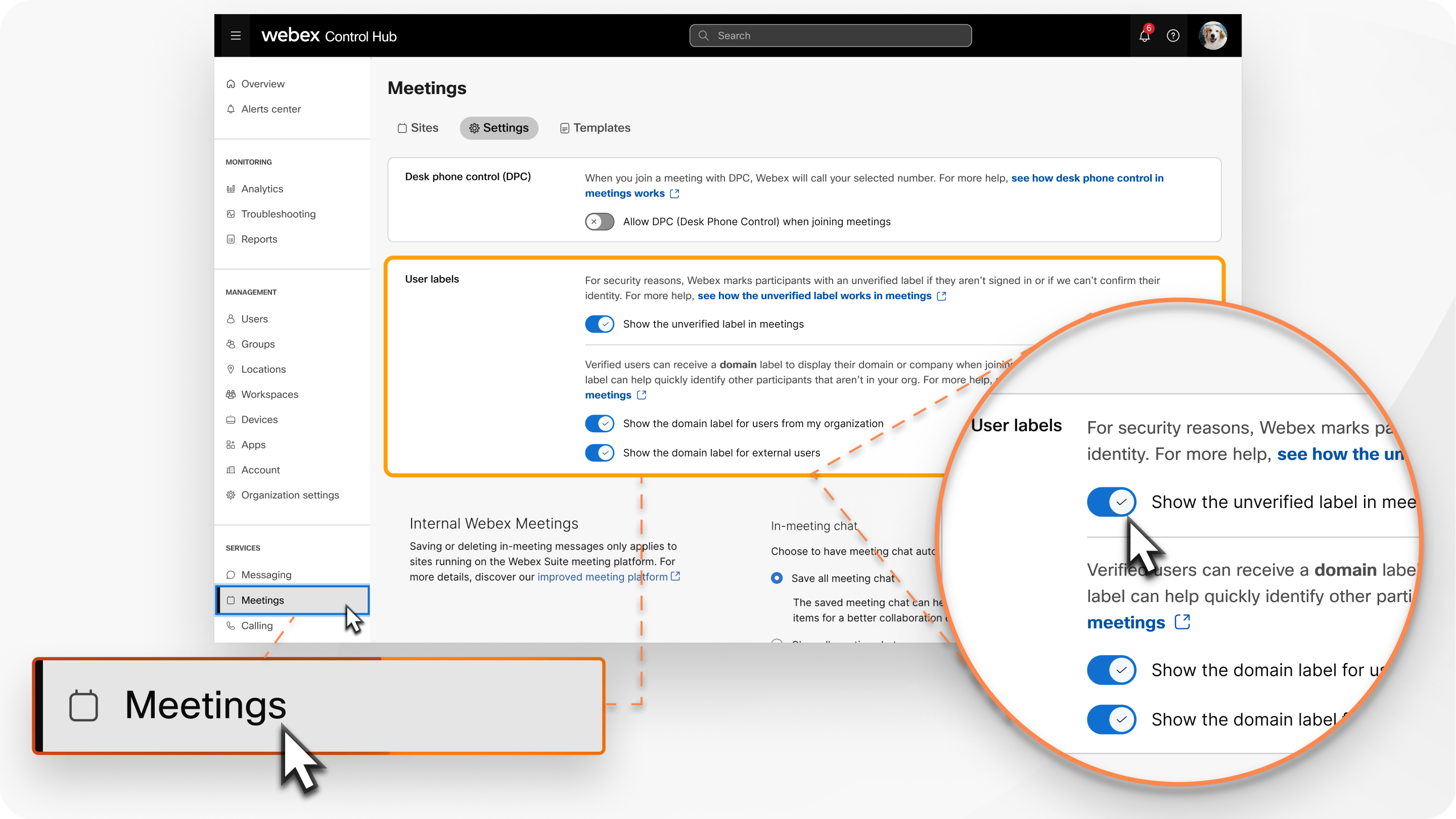
| 1 |
Meld u aan bij Control Hub en selecteer onder Services de optie . |
| 2 |
Schakel in het gedeelte Gebruikerslabels de opties in of uit:
|


